YENİArtık Haberler makalelerini dinleyebilirsiniz!
Talihsiz, ama her zaman telefonlara kötü şeyler oluyor. Örneğin, düştüğünde kırılırlar veya çalınırlar. Birçok insan bu yüzden değerli anıları kaybetti. Fotoğrafları ve videoları telefonunuzdan taşımak, onları korumanın ve depolama alanını kalıcı olarak kaybetmeden serbest bırakmanın en iyi yoludur.
Fotoğraf ve videoları telefonunuzdan bilgisayara veya bulut depolamaya aktarmak için iPhone veya Android cihazı kullanıyor olun, birkaç güvenilir yöntem kullanabilirsiniz. Nasıl olduğunu öğrenmek için okumaya devam edin.
Ücretsiz “Cyberguy raporuna” katılın: Uzman teknoloji ipuçlarımı, kritik güvenlik uyarılarımı ve özel fırsatlarımı ve artı anında erişim Ücretsiz “Ultimate Scam Survival Rehberi” Kaydolduğunuzda!
Akıllı telefonlarında fotoğraf çeken kişi (Kurt “Cyberguy” Knutsson)
İCloud kullanarak iPhone fotoğrafları ve videoları nasıl aktarılır
İPhone kullanıcıları ayrıca fotoğraflarını ve videolarını bulutla otomatik olarak senkronize etmek ve yedeklemek için Apple'ın bulut depolama hizmeti iCloud'u da kullanabilir. Bu aynı zamanda onları tüm Apple cihazlarınızda ve pencerelerde erişilebilir hale getirecektir. Şu adımları izleyin:
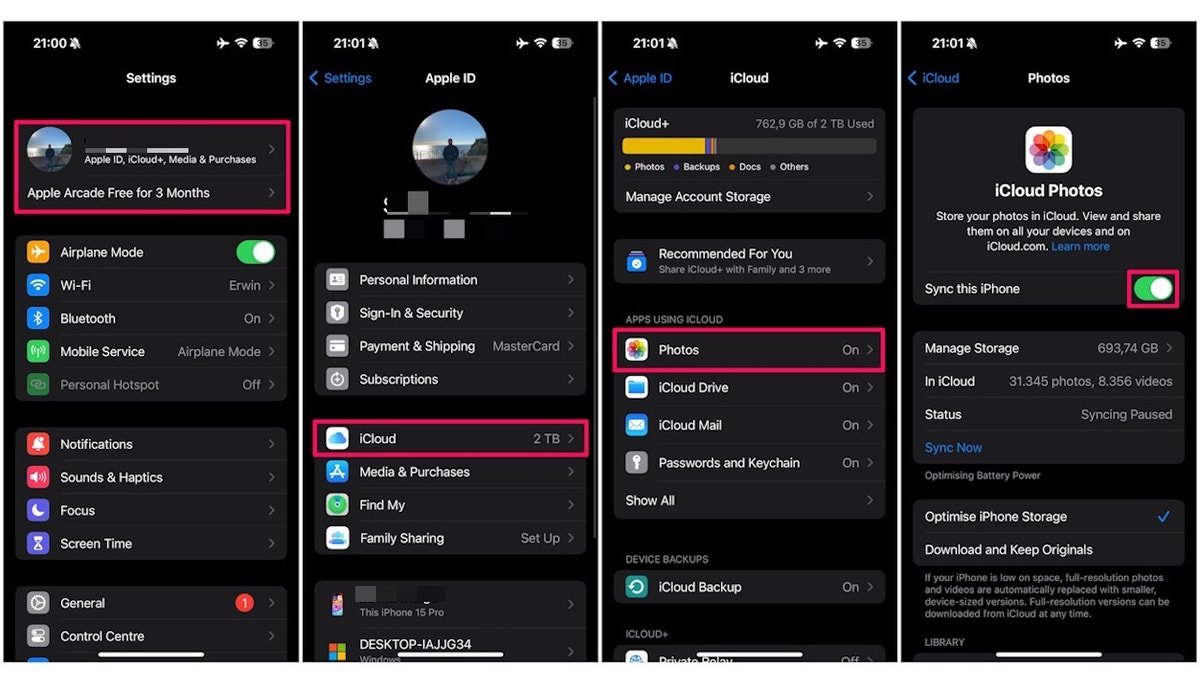
İPhone'daki iCloud fotoğraflarını açma adımları (Kurt “Cyberguy” Knutsson)
Açtığın zaman Bu iPhone'u senkronize etfotoğraflarınız ve videolarınız otomatik olarak iCloud'a yüklenir ve orijinal, tam çözünürlüklü formatlarında güvenli bir şekilde saklanır.
Şimdi fotoğrafların ve videoların yüklenmesini bekleyin
Profesyonel ipucu: Yerden tasarruf etmek için fotoğraf ve videoları manuel olarak silmeyin. İPhone'unuzdaki bir fotoğraf veya videoyu silerseniz, iCloud'dan da kaldırılır. “Optimize” ayarının sizin için işi yapmasına izin verin.
ICloud'a En İyi İPhone Fotoğraf ve Video Yedekleme Alternatifleri (Abonelik gerekmez)
ICloud depolama alanı için ödeme yapmamayı tercih edenler için, birkaç güvenilir ürün, iPhone'unuzdan fotoğraf ve videoları boşaltmanıza izin verir, anılarınızı tekrarlayan bir ücret almadan, anılarınızı güvende tutarken yer açar. Abonelik gerektirmeyen en iyi iPhone yedekleme alternatiflerimize göz atın.
Bu harici depolama seçenekleri, taşınabilirlik, depolama kapasitesi, hızı veya kullanım kolaylığı olsun, en önemli şeylere öncelik vermenize izin veren farklı ihtiyaçlara uygun bir dizi özellik sunar. Doğru cihazı seçerek, iPhone depolamanızı verimli bir şekilde yönetebilir ve devam eden iCloud ücretlerinden kaçınabilirsiniz. Sadece iPhone'unuzdan silmeden önce tüm fotoğraf ve videoların güvenli bir şekilde aktarıldığını onaylamayı unutmayın. Şimdi de emin olmak isteyeceksiniz İPhone'unuzdaki bu gizli klasörü kontrol edin Bu alanınızı yiyor olabilir.
Sınırlı alana sahip yeni bir dizüstü bilgisayarda fotoğraf ve videolar nasıl yönetilir
Android'de Google Fotoğrafları ile Alan Nasıl Aktarılır ve Defol Edilir
Google Fotoğrafları, fotoğraflarınızı ve videolarınızı güvenli bir şekilde yedeklemek için hem ücretsiz hem de ücretli depolama seçenekleri sunan tüm cihazlarda çalışan uygun bir bulut depolama çözümüdür. Aşağıdaki adımlarla telefonunuzun fotoğraflarını ve videolarını Google fotoğraflarına yedekleyebilirsiniz.
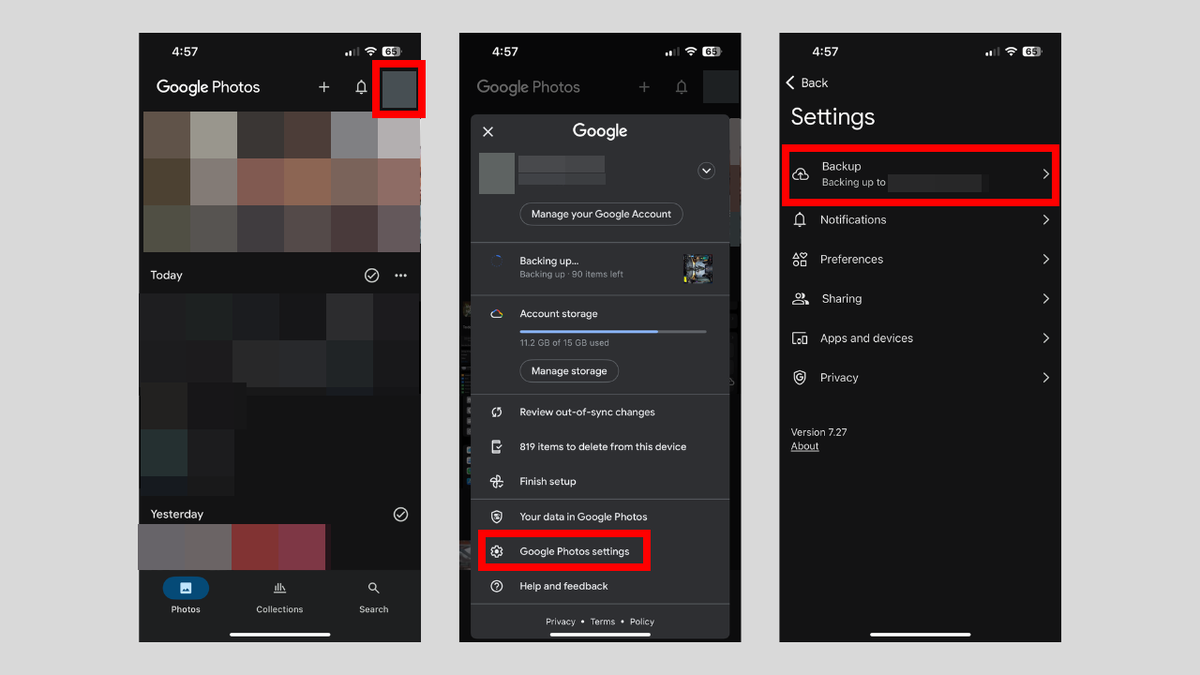
Fotoğrafları iPhone'daki Google fotoğraflarına yedekleme (Kurt “Cyberguy” Knutsson)
Artık fotoğraflarınız ve videolarınız Google fotoğraflarına güvenle yedeklendiğine göre, Android cihazınızda yer açabilirsiniz:
'Yakın zamanda silinmiş' veya 'çöp' klasörünü boşaltmayı unutmayın
Hem iPhone hem de Android'de, silinen fotoğraflar ve videolar genellikle “yakın zamanda silinmiş” veya “çöp” klasörüne gider ve 30 güne kadar orada kalın. Hemen boşluğu boşaltmak ve fotoğraflarınızın ve videolarınızın gerçekten gittiğinden emin olmak için bu klasörü açın ve fotoğrafları ve videoları kalıcı olarak silin.
Profesyonel ipucu: Her zaman fotoğraflarınızın ve videolarınızın olduğundan emin olun güvenle yedeklendi Telefonunuzdan silmeden önce.
Fotoğraf ve videolarınıza buluttan erişmek ve indirmek
Bulutta güvenli bir şekilde saklanan fotoğraflar ve videolar ile bunlara istediğiniz zaman erişebilir ve indirebilirsiniz. İşte bilmeniz gerekenler:
Google Fotoğraflar: Fotoğraflara ve videolara Android cihazınızdaki veya iPhone'unuzdaki Google Fotoğraflar uygulamasını kullanarak erişebilirsiniz. Ayrıca gidebilirsiniz Google Fotoğraflar web sitesi Bilgisayarınızda ve fotoğrafları ve videoları bulmak için Google hesabınızla oturum açın.
iCloud (iPhone): Git icloud.com ve Apple hesabınızla oturum açın. Daha sonra tıklayın Hızlı Erişim Sağ üst köşede ve seçin Fotoğraf menüde ve daha sonra yüklediğiniz fotoğrafları ve videolarınızı görebilmelisiniz.
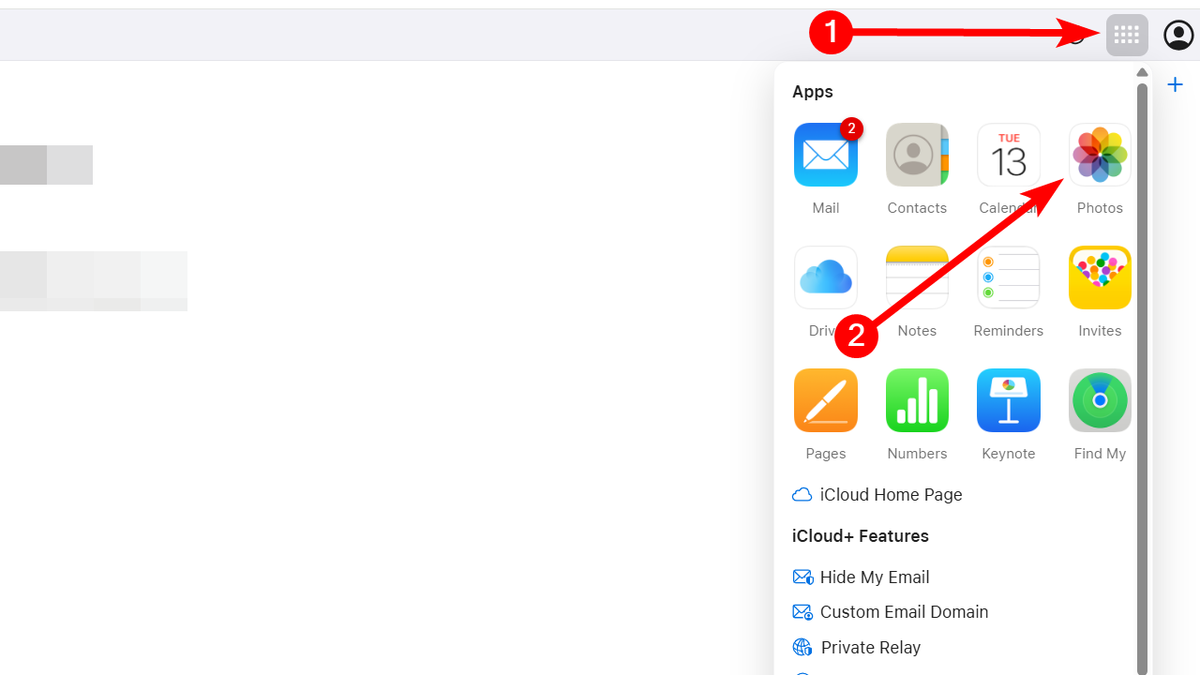
Fotoğraf ve videolarınıza buluttan erişmek ve indirmek için adımlar (Kurt “Cyberguy” Knutsson)
Kişisel bilgilerinizi People-Search sitelerinden nasıl kaldırabilirsiniz?
Fotoğraflar uygulamasını kullanarak telefonunuzdan fotoğraf ve videolar bir Windows PC'ye nasıl aktarılır
Bir Windows kullanıcısıysanız, resimlerinizi ve videolarınızı doğrudan PC'nize aktarmak için yerleşik fotoğraflar uygulamasını kullanarak telefonunuzdan fotoğraf ve videoları kolayca aktarabilirsiniz. Bunu yapmak için aşağıdaki adımları izleyin.
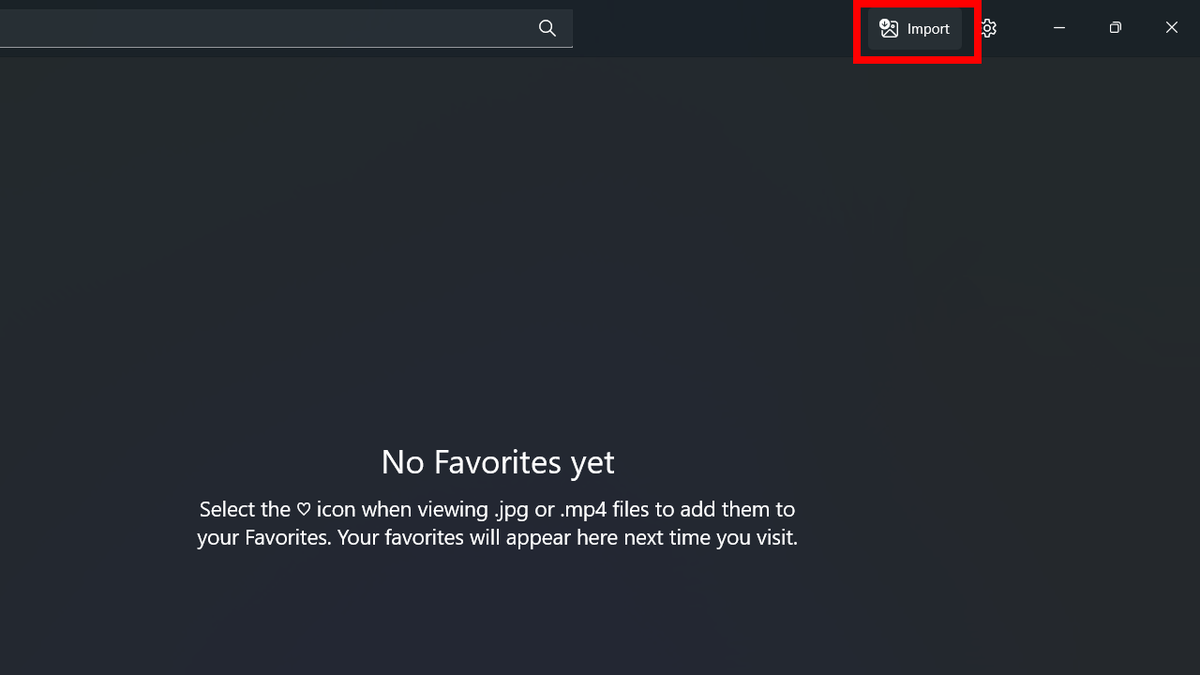
Fotoğraf ve videoları telefonunuzdan bir Windows PC'ye aktarmak için adımlar (Kurt “Cyberguy” Knutsson)
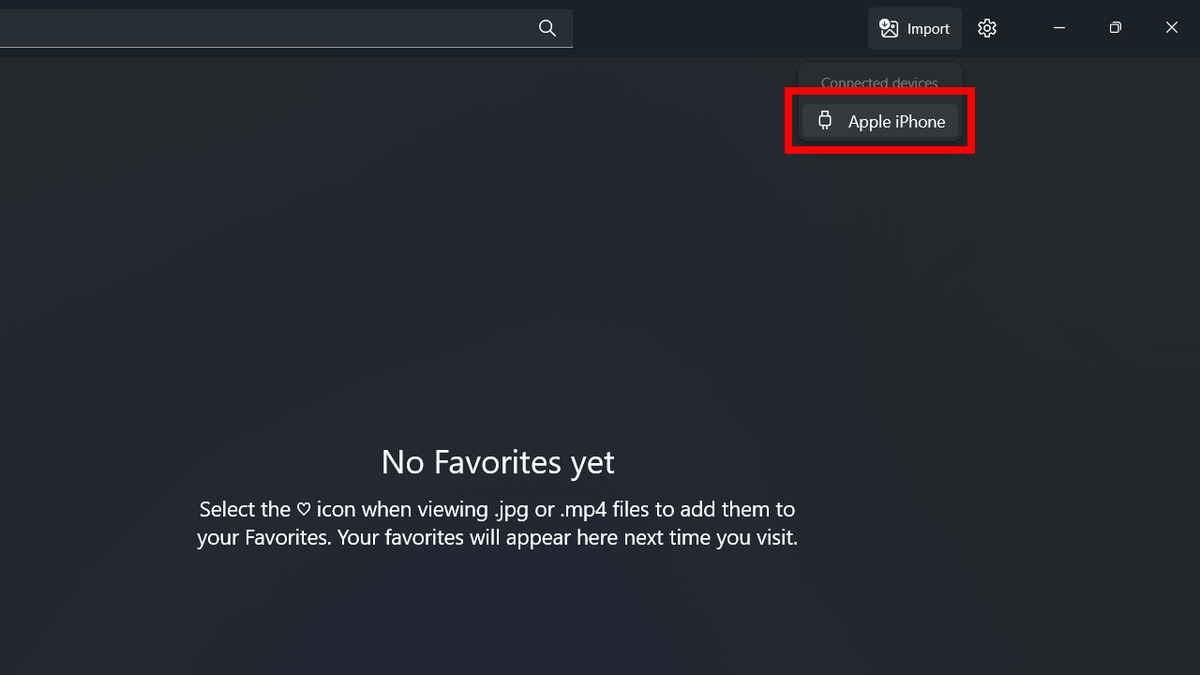
Fotoğraf ve videoları telefonunuzdan bir Windows PC'ye aktarmak için adımlar (Kurt “Cyberguy” Knutsson)
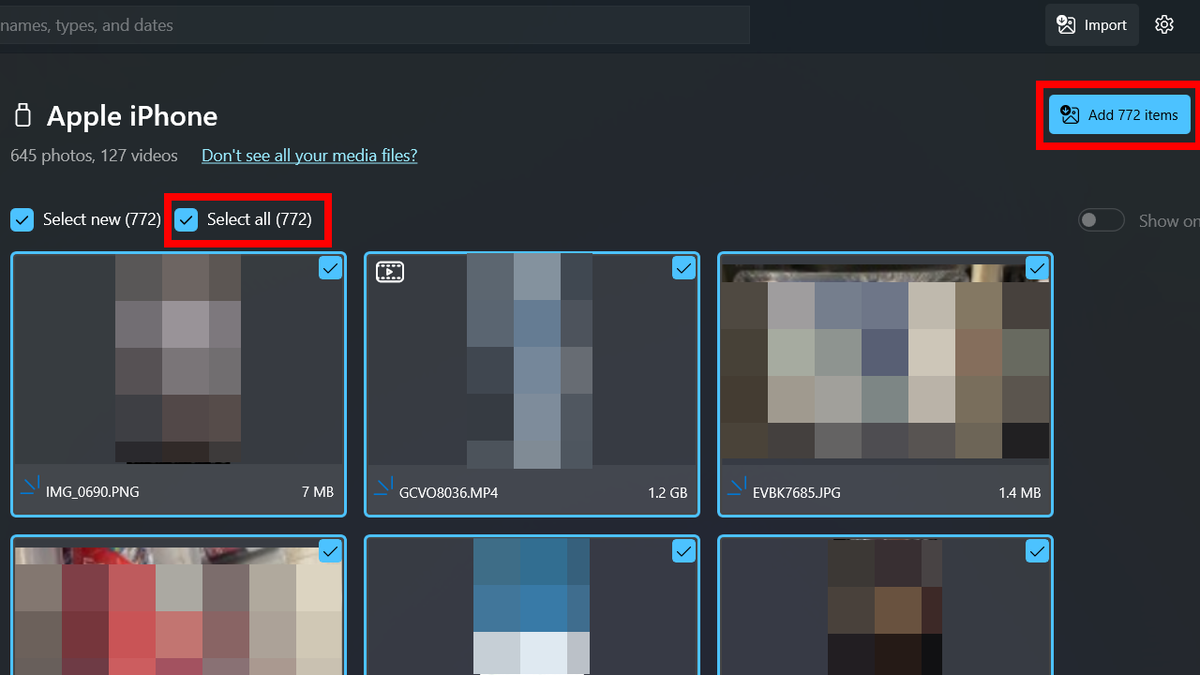
Fotoğraf ve videoları telefonunuzdan bir Windows PC'ye aktarmak için adımlar (Kurt “Cyberguy” Knutsson)
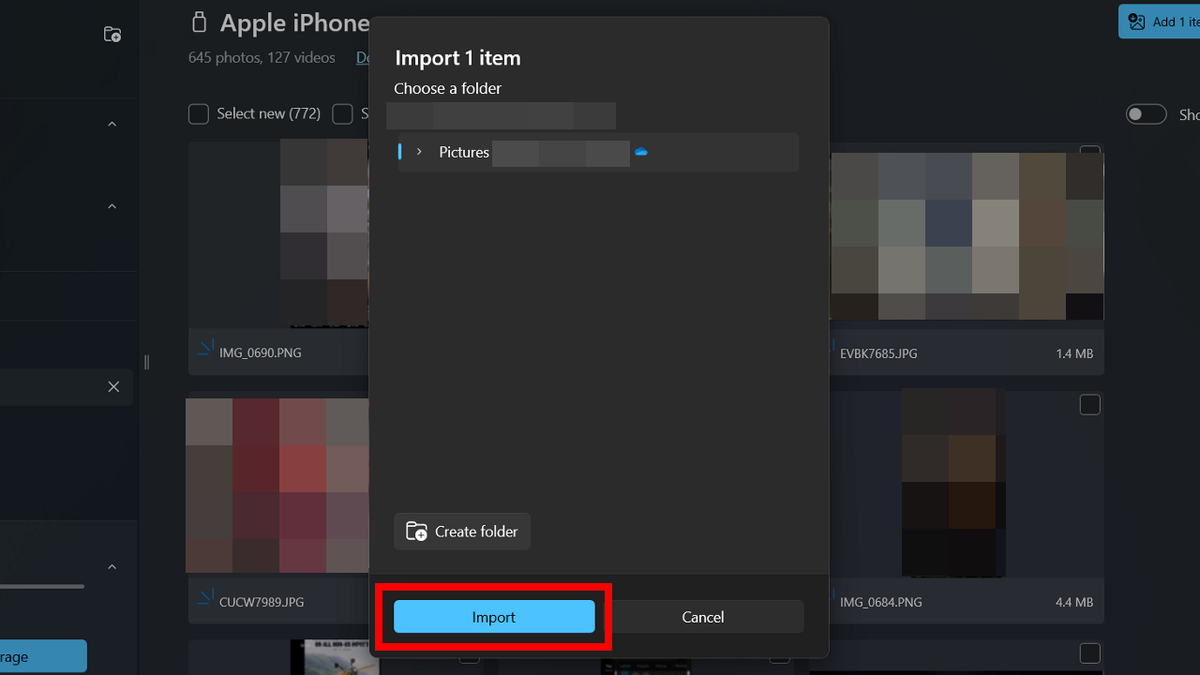
Fotoğraf ve videoları telefonunuzdan bir Windows PC'ye aktarmak için adımlar (Kurt “Cyberguy” Knutsson)
Snoops'tan iPhone ve Android'inizdeki fotoğraflar nasıl gizlenir
DCIM klasörünü kullanarak Android fotoğrafları ve videoları Windows'a nasıl aktarılır
Android kullanıcıları için, DCIM (dijital kamera resimleri) klasörüne doğrudan Windows File Explorer aracılığıyla erişmek, fotoğraf ve videoyu telefonunuzdan bilgisayarınıza aktarmanın basit bir yolunu sunar. İşte nasıl yapılacağı:
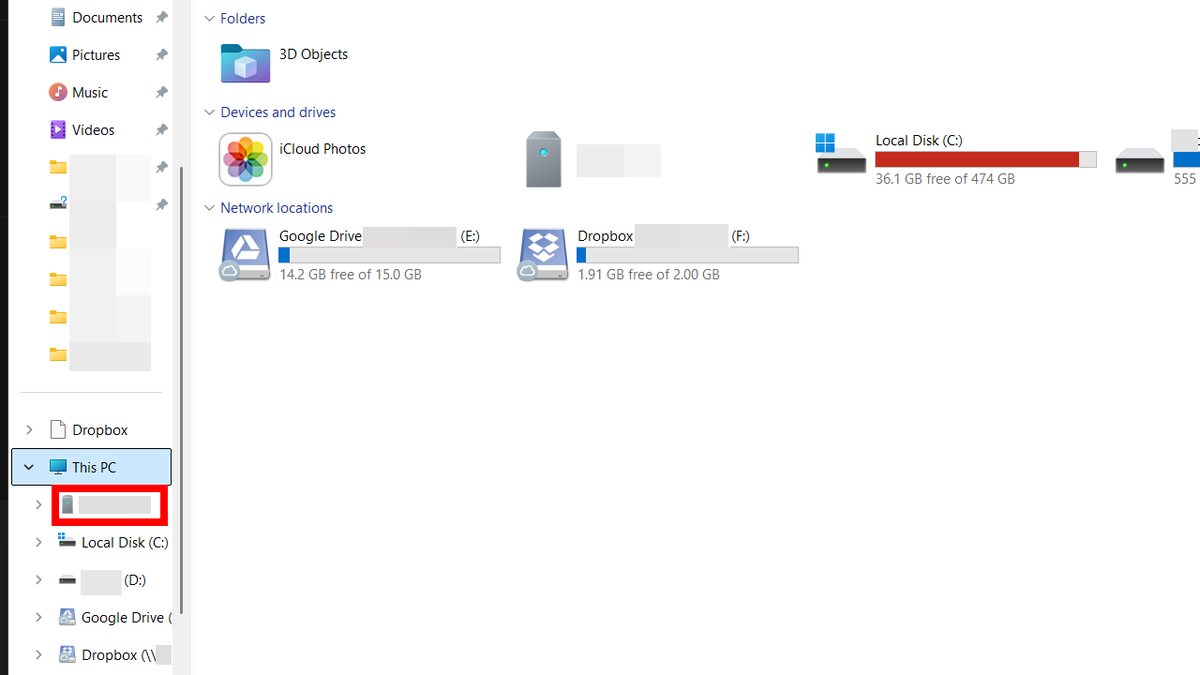
DCIM klasörünü kullanarak Android fotoğraflarını ve videoları Windows'a aktarmak için adımlar (Kurt “Cyberguy” Knutsson)
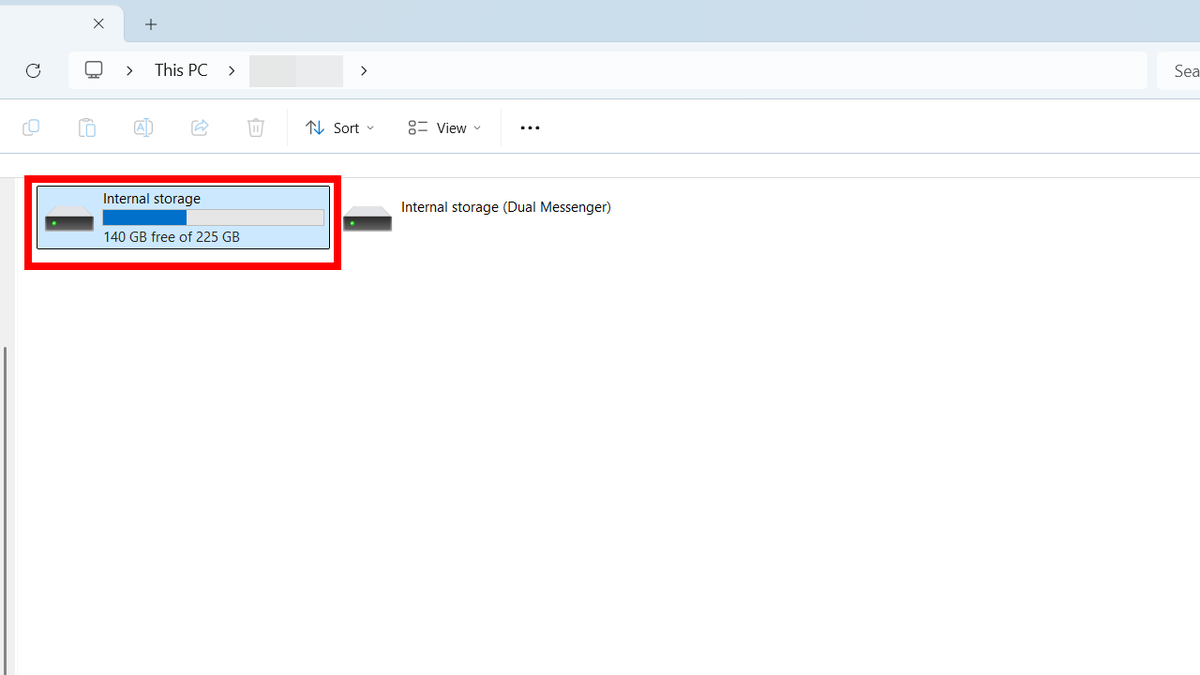
DCIM klasörünü kullanarak Android fotoğraflarını ve videoları Windows'a aktarmak için adımlar (Kurt “Cyberguy” Knutsson)
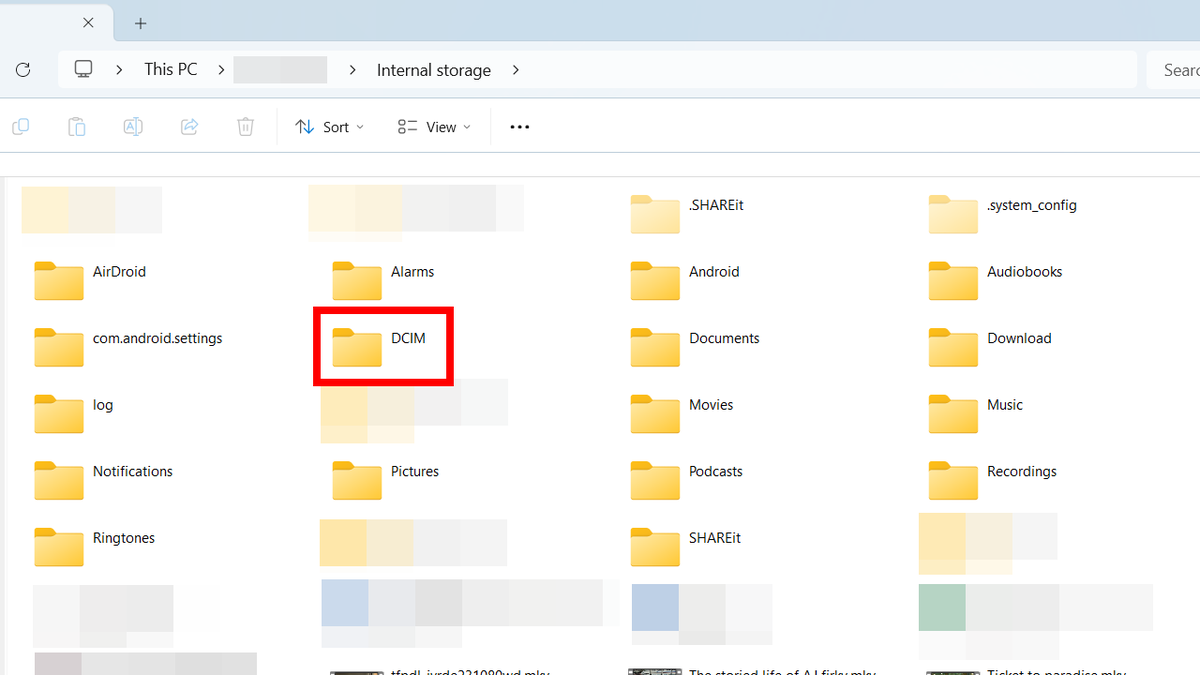
DCIM klasörünü kullanarak Android fotoğraflarını ve videoları Windows'a aktarmak için adımlar (Kurt “Cyberguy” Knutsson)
Kurt'un Anahtar Takeaway
Fotoğrafları telefonunuzdan taşımaya başlayana kadar beklemek bir hatadır. Onları geri yüklememeniz veya cihazınızda boşluk bırakmanın bir yolu olmamanız için bir yedekleme programı oluşturmanızı öneririz. İlk hareket süreci uzun olabilir, ancak gelecekte yapmak kesinlikle daha hızlı olacaktır. Ayrıca ekstra yedeklemeler oluşturabilirsiniz. Fotoğrafların harici depolamaya aktarılması.
Apple, Google ve Microsoft gibi teknoloji şirketlerinin kişisel fotoğraflarınızı yönetmede ve korumada oynadığı rol hakkında ne düşünüyorsunuz? Yedekleme hizmetleriyle olumlu veya olumsuz deneyimleriniz oldu mu? Bize yazarak bize bildirin Cyberguy.com/contact.
Teknoloji ipuçlarım ve güvenlik uyarılarım için daha fazla bilgi için, Cyberguy.com/newsletter.
Kurt'a bir soru sorun veya hangi hikayeleri kapsamamızı istediğinizi bize bildirin.
Kurt'u sosyal kanallarında takip edin:
En çok istenen siberguy sorularının cevapları:
Kurt'tan yeni:
Telif Hakkı 2025 Cyberguy.com. Her hakkı saklıdır.
Kurt “Cyberguy” Knutsson, “Fox & Friends” te sabahları başlayan Haberler & Fox Business'a katkılarıyla hayatı daha iyi hale getiren derin bir teknoloji, teçhizat ve gadget sevgisine sahip ödüllü bir teknoloji gazetecisidir. Teknoloji sorunuz mu var? Kurt'un ücretsiz siberguy bültenini alın, sesini paylaşın, bir hikaye fikrini veya cyberguy.com'da yorum yapın.
Talihsiz, ama her zaman telefonlara kötü şeyler oluyor. Örneğin, düştüğünde kırılırlar veya çalınırlar. Birçok insan bu yüzden değerli anıları kaybetti. Fotoğrafları ve videoları telefonunuzdan taşımak, onları korumanın ve depolama alanını kalıcı olarak kaybetmeden serbest bırakmanın en iyi yoludur.
Fotoğraf ve videoları telefonunuzdan bilgisayara veya bulut depolamaya aktarmak için iPhone veya Android cihazı kullanıyor olun, birkaç güvenilir yöntem kullanabilirsiniz. Nasıl olduğunu öğrenmek için okumaya devam edin.
Ücretsiz “Cyberguy raporuna” katılın: Uzman teknoloji ipuçlarımı, kritik güvenlik uyarılarımı ve özel fırsatlarımı ve artı anında erişim Ücretsiz “Ultimate Scam Survival Rehberi” Kaydolduğunuzda!
Akıllı telefonlarında fotoğraf çeken kişi (Kurt “Cyberguy” Knutsson)
İCloud kullanarak iPhone fotoğrafları ve videoları nasıl aktarılır
İPhone kullanıcıları ayrıca fotoğraflarını ve videolarını bulutla otomatik olarak senkronize etmek ve yedeklemek için Apple'ın bulut depolama hizmeti iCloud'u da kullanabilir. Bu aynı zamanda onları tüm Apple cihazlarınızda ve pencerelerde erişilebilir hale getirecektir. Şu adımları izleyin:
- Açık Ayarlar iPhone'unuzda.
- Musluk [Your Name].
- Musluk iklim.
- Musluk Fotoğraf.
- Baştan çıkarmak Bu iPhone'u senkronize et Fotoğraflarınızı otomatik olarak iCloud'a yedeklemeye başlamak için.
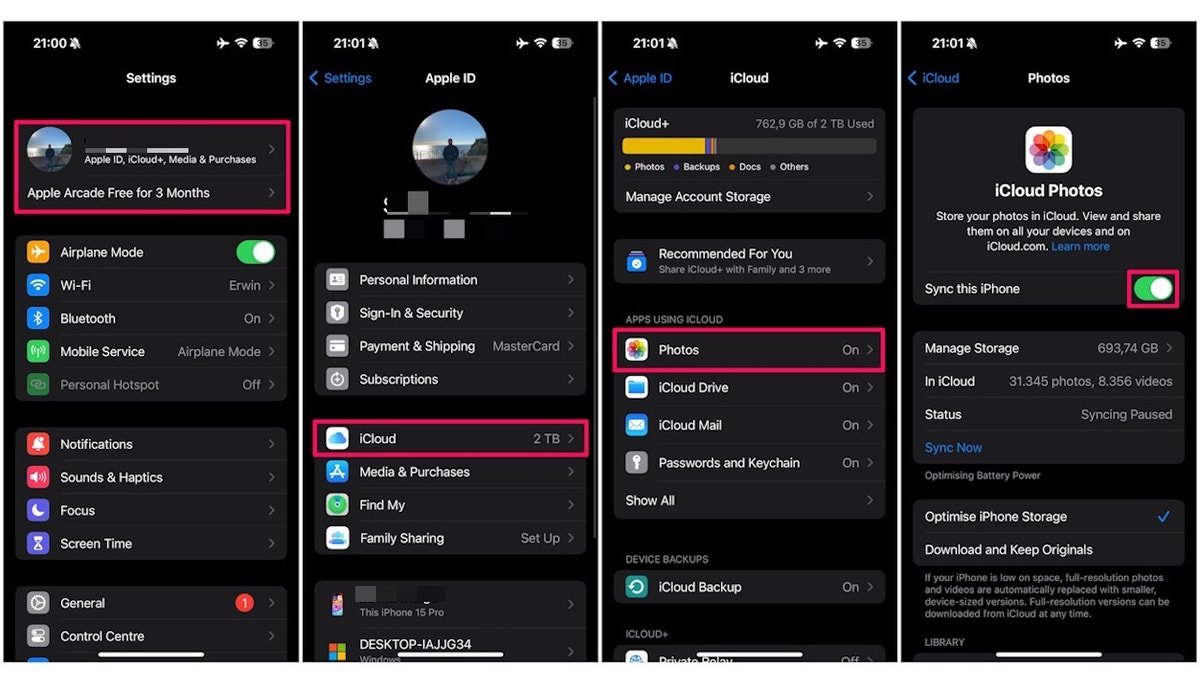
İPhone'daki iCloud fotoğraflarını açma adımları (Kurt “Cyberguy” Knutsson)
Açtığın zaman Bu iPhone'u senkronize etfotoğraflarınız ve videolarınız otomatik olarak iCloud'a yüklenir ve orijinal, tam çözünürlüklü formatlarında güvenli bir şekilde saklanır.
Şimdi fotoğrafların ve videoların yüklenmesini bekleyin
- Aç Fotoğraflar uygulaması.
- Sağ üst köşede, Senkronizasyon Durumu (Profil simgenizin etrafında bir daire veya rozet arayın).
- Eğer görürsen kısmen dolu dairefotoğraflarınız hala yükleniyor, bu yüzden tamamlanana kadar bekleyin.
- Geri dön İPhone Ayarları.
- Dokun üstte isim.
- Sonra dokunun iklim.
- Ardından tıklayın Fotoğraf.
- Şimdi dokunun İPhone depolamayı optimize etve mavi bir onay işareti göründüğünü göreceksiniz.
Profesyonel ipucu: Yerden tasarruf etmek için fotoğraf ve videoları manuel olarak silmeyin. İPhone'unuzdaki bir fotoğraf veya videoyu silerseniz, iCloud'dan da kaldırılır. “Optimize” ayarının sizin için işi yapmasına izin verin.
ICloud'a En İyi İPhone Fotoğraf ve Video Yedekleme Alternatifleri (Abonelik gerekmez)
ICloud depolama alanı için ödeme yapmamayı tercih edenler için, birkaç güvenilir ürün, iPhone'unuzdan fotoğraf ve videoları boşaltmanıza izin verir, anılarınızı tekrarlayan bir ücret almadan, anılarınızı güvende tutarken yer açar. Abonelik gerektirmeyen en iyi iPhone yedekleme alternatiflerimize göz atın.
Bu harici depolama seçenekleri, taşınabilirlik, depolama kapasitesi, hızı veya kullanım kolaylığı olsun, en önemli şeylere öncelik vermenize izin veren farklı ihtiyaçlara uygun bir dizi özellik sunar. Doğru cihazı seçerek, iPhone depolamanızı verimli bir şekilde yönetebilir ve devam eden iCloud ücretlerinden kaçınabilirsiniz. Sadece iPhone'unuzdan silmeden önce tüm fotoğraf ve videoların güvenli bir şekilde aktarıldığını onaylamayı unutmayın. Şimdi de emin olmak isteyeceksiniz İPhone'unuzdaki bu gizli klasörü kontrol edin Bu alanınızı yiyor olabilir.
Sınırlı alana sahip yeni bir dizüstü bilgisayarda fotoğraf ve videolar nasıl yönetilir
Android'de Google Fotoğrafları ile Alan Nasıl Aktarılır ve Defol Edilir
Google Fotoğrafları, fotoğraflarınızı ve videolarınızı güvenli bir şekilde yedeklemek için hem ücretsiz hem de ücretli depolama seçenekleri sunan tüm cihazlarda çalışan uygun bir bulut depolama çözümüdür. Aşağıdaki adımlarla telefonunuzun fotoğraflarını ve videolarını Google fotoğraflarına yedekleyebilirsiniz.
- İndirin ve yükleyin Google Fotoğraflar Uygulaması Telefonunuzda Uygulama Mağaza veya Google Play.
- Tüm özelliklere erişmek için Google hesabınızla oturum açın.
- Dokun Profil resim simgesi Sağ üst köşede.
- Musluk Google Fotoğraf Ayarları menüde.
- Musluk Yedekleme.
- Baştan çıkarmak Yedekleme Fotoğraflarınızı Google fotoğraflarıyla senkronize etmeye başlamak için.
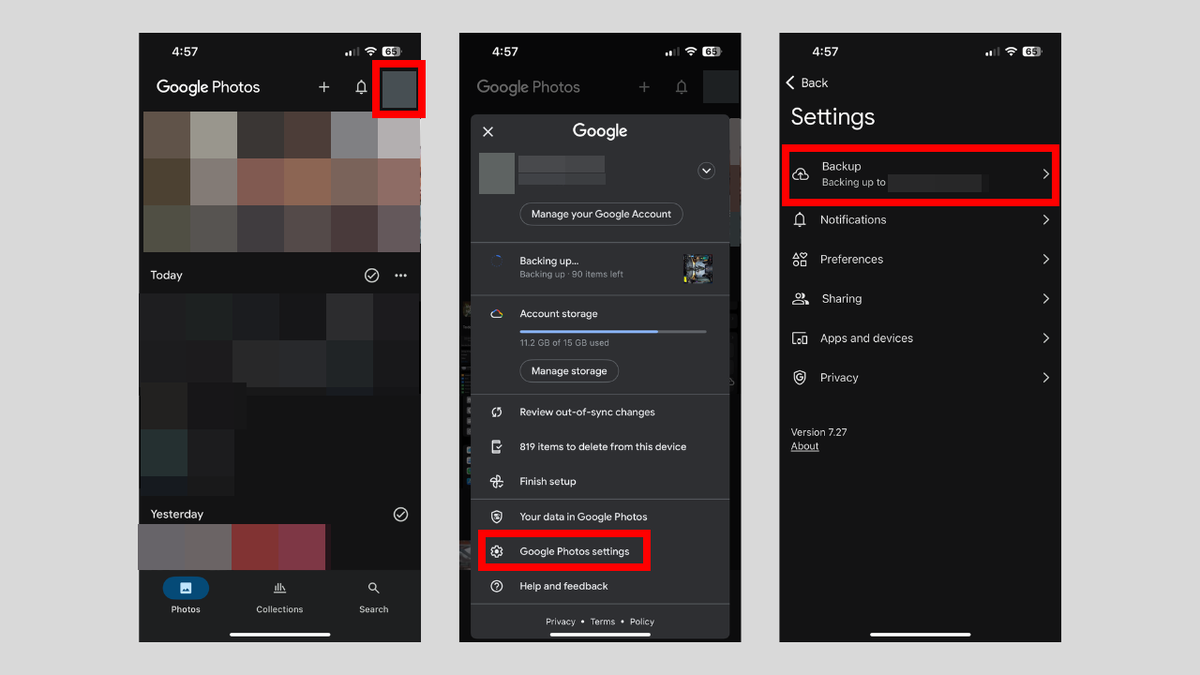
Fotoğrafları iPhone'daki Google fotoğraflarına yedekleme (Kurt “Cyberguy” Knutsson)
Artık fotoğraflarınız ve videolarınız Google fotoğraflarına güvenle yedeklendiğine göre, Android cihazınızda yer açabilirsiniz:
- Aç Google Fotoğraflar Uygulaması.
- Dokun profil resmi veya başlangıç Sağ üst köşede.
- Musluk Fotoğraf Ayarları.
- Musluk Ücretsiz Alan.
- Google Fotoğrafları, zaten yedeklenmiş fotoğraf ve videoları tanımlayacak ve cihaz depolamanızdan yerel kopyaları silmeyi sunacaktır.
- Onaylamak Bu öğeleri telefonunuzdan kaldırmak için. Endişelenmeyin, fotoğraflarınız ve videolarınız Google Fotoğraflar uygulamasında veya Photos.google.com adresinden istediğiniz zaman erişilebilir olacaktır.
'Yakın zamanda silinmiş' veya 'çöp' klasörünü boşaltmayı unutmayın
Hem iPhone hem de Android'de, silinen fotoğraflar ve videolar genellikle “yakın zamanda silinmiş” veya “çöp” klasörüne gider ve 30 güne kadar orada kalın. Hemen boşluğu boşaltmak ve fotoğraflarınızın ve videolarınızın gerçekten gittiğinden emin olmak için bu klasörü açın ve fotoğrafları ve videoları kalıcı olarak silin.
Profesyonel ipucu: Her zaman fotoğraflarınızın ve videolarınızın olduğundan emin olun güvenle yedeklendi Telefonunuzdan silmeden önce.
Fotoğraf ve videolarınıza buluttan erişmek ve indirmek
Bulutta güvenli bir şekilde saklanan fotoğraflar ve videolar ile bunlara istediğiniz zaman erişebilir ve indirebilirsiniz. İşte bilmeniz gerekenler:
Google Fotoğraflar: Fotoğraflara ve videolara Android cihazınızdaki veya iPhone'unuzdaki Google Fotoğraflar uygulamasını kullanarak erişebilirsiniz. Ayrıca gidebilirsiniz Google Fotoğraflar web sitesi Bilgisayarınızda ve fotoğrafları ve videoları bulmak için Google hesabınızla oturum açın.
iCloud (iPhone): Git icloud.com ve Apple hesabınızla oturum açın. Daha sonra tıklayın Hızlı Erişim Sağ üst köşede ve seçin Fotoğraf menüde ve daha sonra yüklediğiniz fotoğrafları ve videolarınızı görebilmelisiniz.
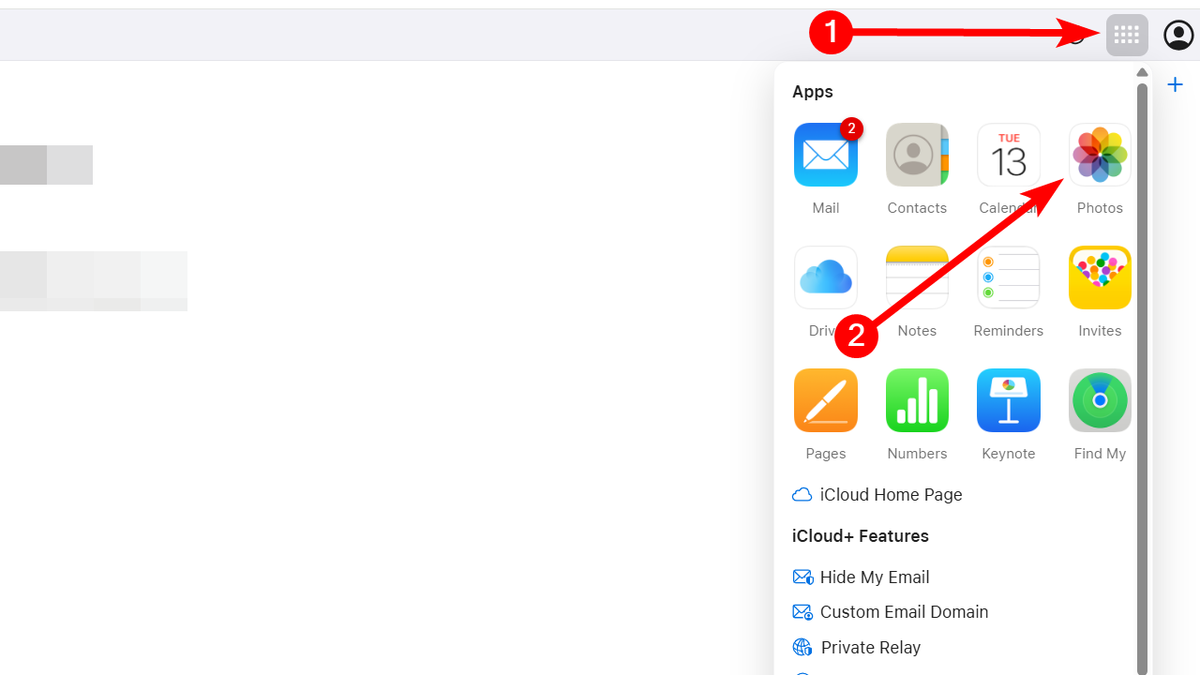
Fotoğraf ve videolarınıza buluttan erişmek ve indirmek için adımlar (Kurt “Cyberguy” Knutsson)
Kişisel bilgilerinizi People-Search sitelerinden nasıl kaldırabilirsiniz?
Fotoğraflar uygulamasını kullanarak telefonunuzdan fotoğraf ve videolar bir Windows PC'ye nasıl aktarılır
Bir Windows kullanıcısıysanız, resimlerinizi ve videolarınızı doğrudan PC'nize aktarmak için yerleşik fotoğraflar uygulamasını kullanarak telefonunuzdan fotoğraf ve videoları kolayca aktarabilirsiniz. Bunu yapmak için aşağıdaki adımları izleyin.
- Bağlayın iphone veya Android Bir telefona telefon edin Windows bilgisayar bir USB kablosu.
- Aç Fotoğraflar uygulaması.
- Tıklamak İçe aktarmak bilgisayar ekranının sağ üst köşesinde.
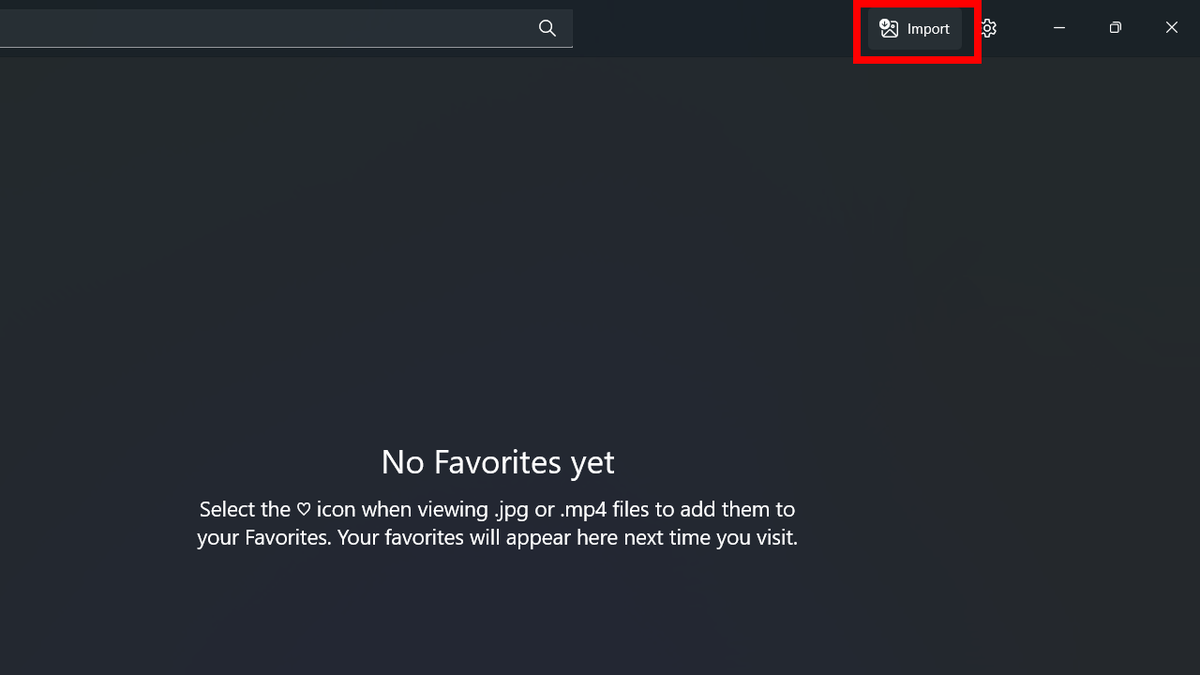
Fotoğraf ve videoları telefonunuzdan bir Windows PC'ye aktarmak için adımlar (Kurt “Cyberguy” Knutsson)
- Seçin iphone veya Android Telefon Bilgisayarınızdaki menü.
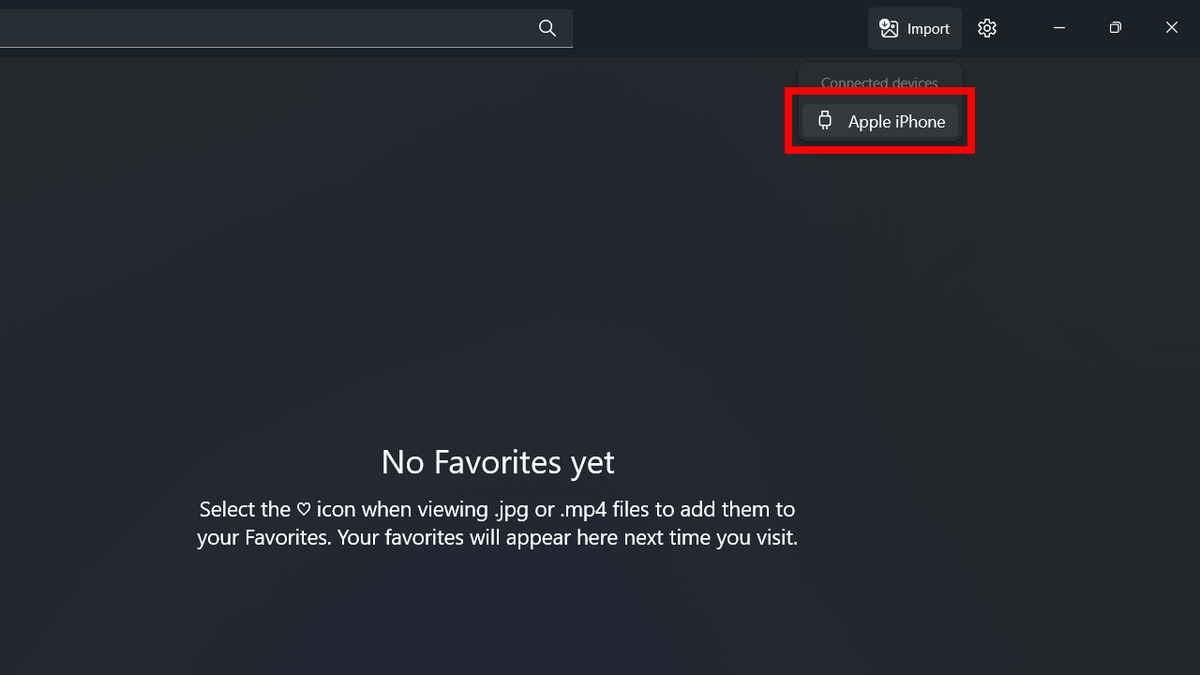
Fotoğraf ve videoları telefonunuzdan bir Windows PC'ye aktarmak için adımlar (Kurt “Cyberguy” Knutsson)
- Fotoğrafların ve videoların yüklenmesini bekleyin ve bunu yaptıktan sonra taşımak istediklerinizi seçin veya tıklayın Hepsini seç hepsini seçmek için.
- Daha sonra maviyi tıklayın Eklemek [number of photos] öğeler Onları sıralamak için bilgisayarınızın sağ üst köşesindeki düğme. Burada, “fotoğraf ve video sayısı” Aktarmak için seçtiğiniz görüntü sayısını ifade eder.
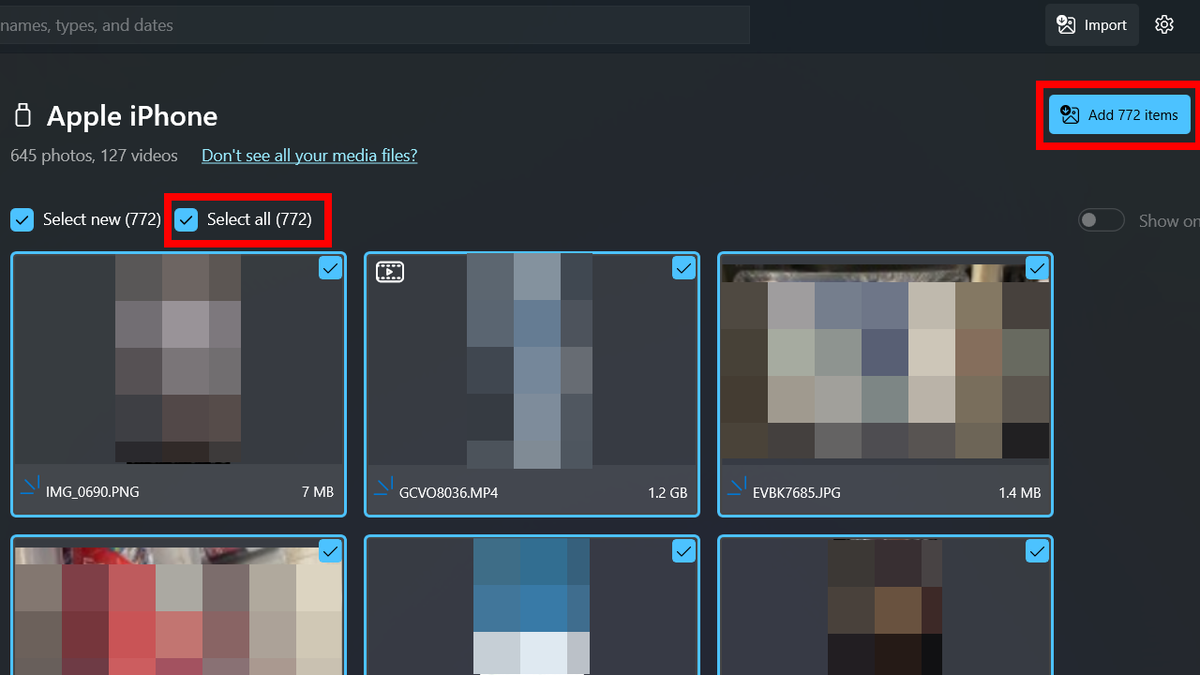
Fotoğraf ve videoları telefonunuzdan bir Windows PC'ye aktarmak için adımlar (Kurt “Cyberguy” Knutsson)
- Fotoğrafların depolanmasını istediğinizi seçin ve tıklayın İçe aktarmak.
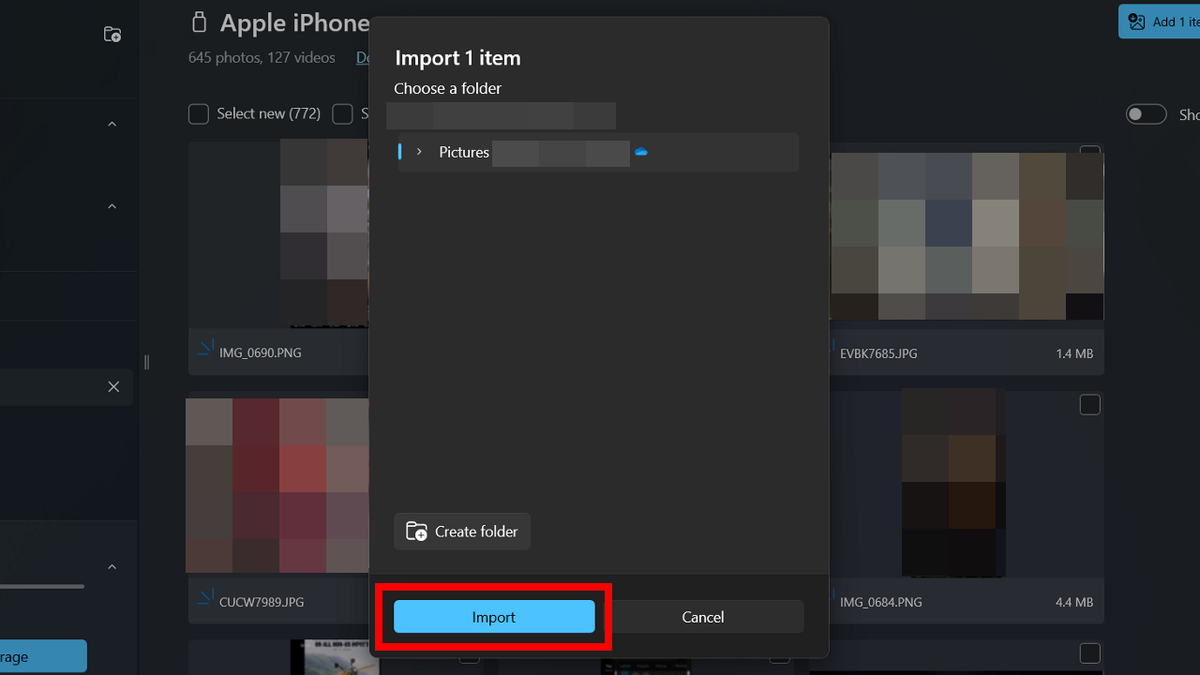
Fotoğraf ve videoları telefonunuzdan bir Windows PC'ye aktarmak için adımlar (Kurt “Cyberguy” Knutsson)
- Fotoğrafları bekle Senkronizasyonu bitir Windows bilgisayarınıza.
Snoops'tan iPhone ve Android'inizdeki fotoğraflar nasıl gizlenir
DCIM klasörünü kullanarak Android fotoğrafları ve videoları Windows'a nasıl aktarılır
Android kullanıcıları için, DCIM (dijital kamera resimleri) klasörüne doğrudan Windows File Explorer aracılığıyla erişmek, fotoğraf ve videoyu telefonunuzdan bilgisayarınıza aktarmanın basit bir yolunu sunar. İşte nasıl yapılacağı:
- Bağlayın Android Telefon sana Windows bilgisayar bir USB kablosu.
- Açık Dosya Gezgini Windows bilgisayarınızda.
- Seçin Android Cihaz Altta navigasyon bölmesinde Bu PC.
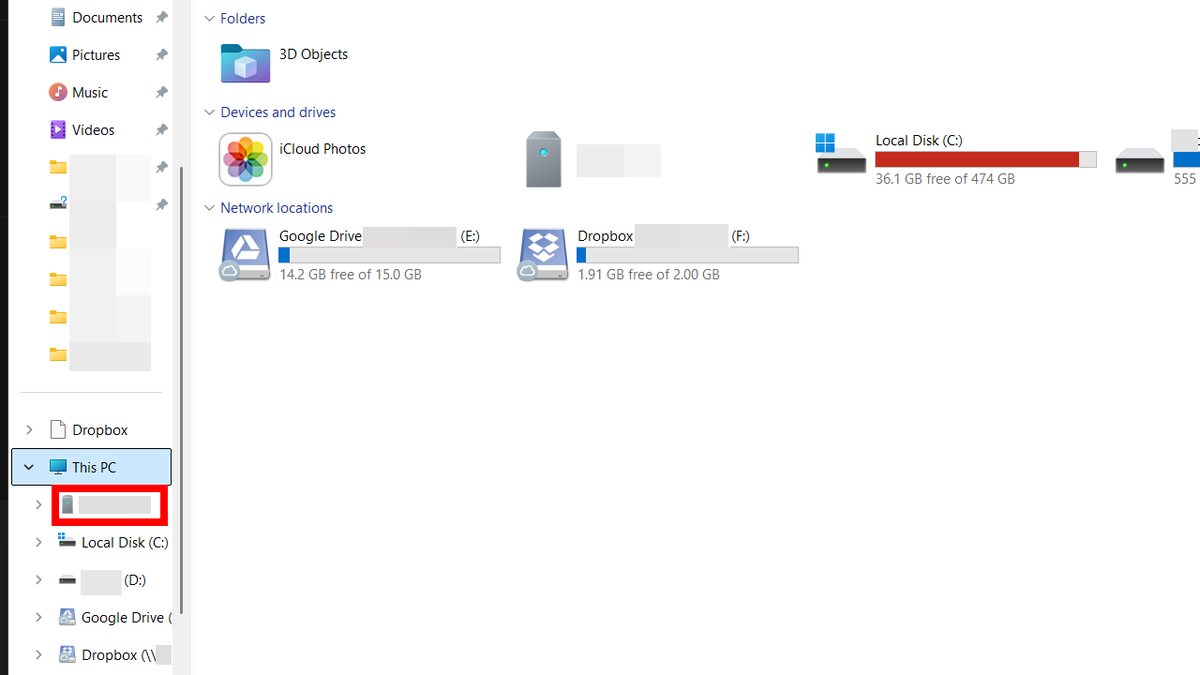
DCIM klasörünü kullanarak Android fotoğraflarını ve videoları Windows'a aktarmak için adımlar (Kurt “Cyberguy” Knutsson)
- Seçme İç depolama.
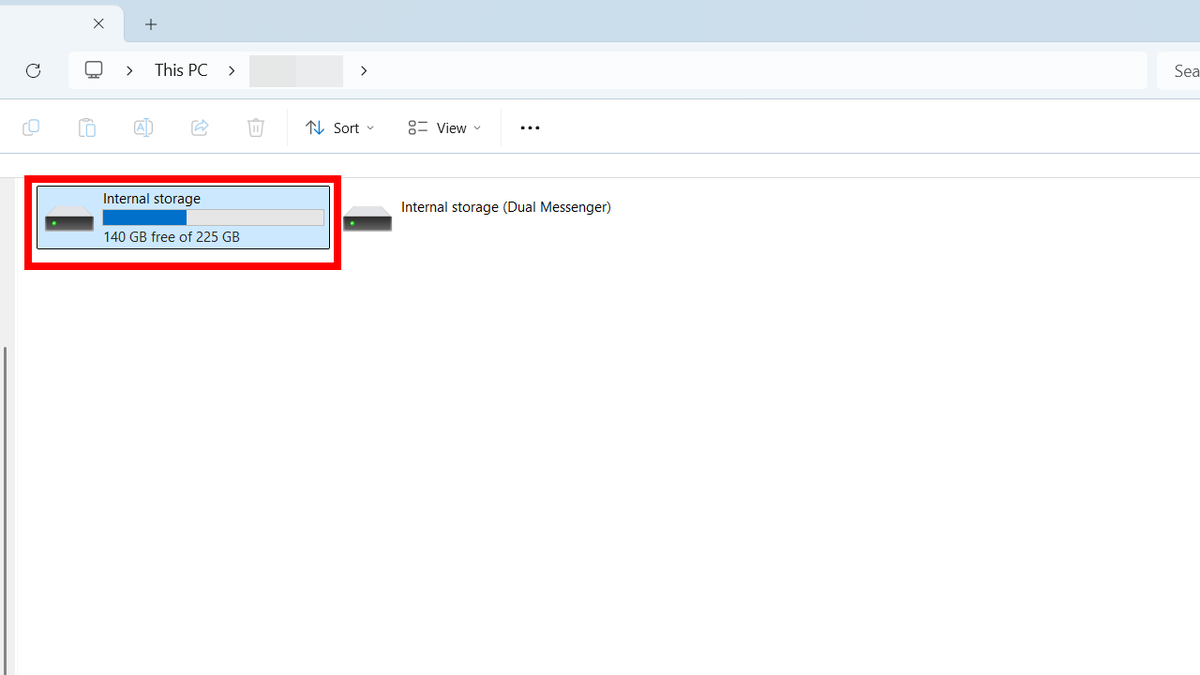
DCIM klasörünü kullanarak Android fotoğraflarını ve videoları Windows'a aktarmak için adımlar (Kurt “Cyberguy” Knutsson)
- Seçin DCIM Android cihazınızdaki klasör.
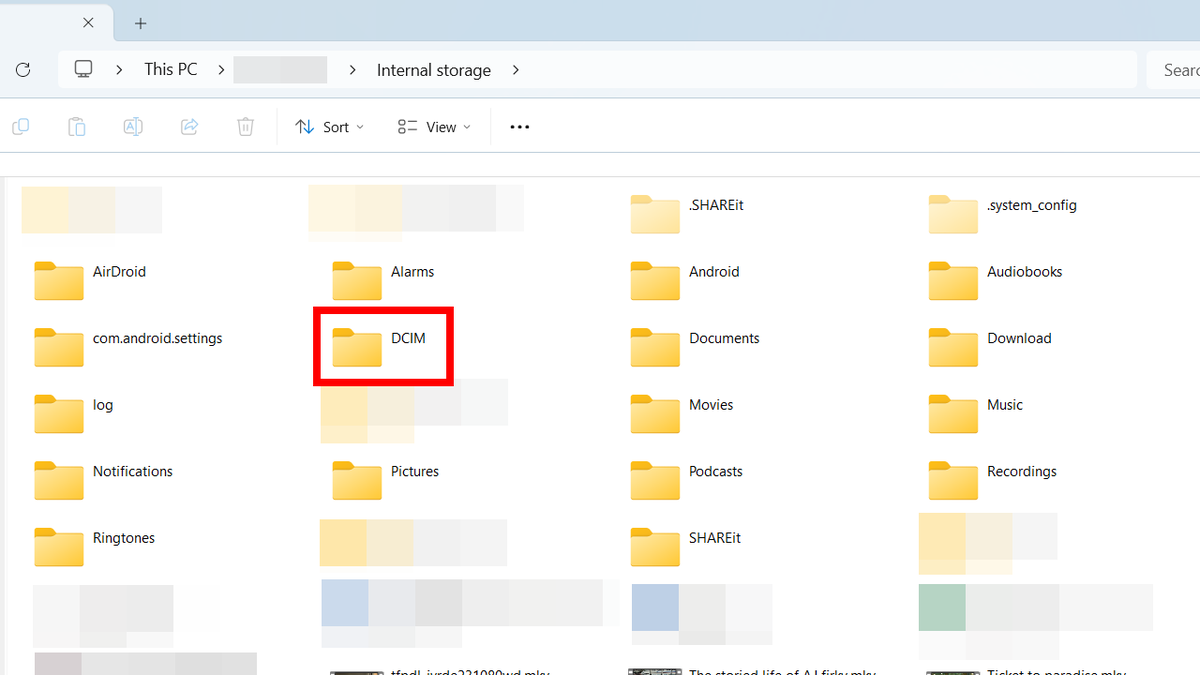
DCIM klasörünü kullanarak Android fotoğraflarını ve videoları Windows'a aktarmak için adımlar (Kurt “Cyberguy” Knutsson)
- Seçin Aktarmak istediğiniz fotoğraflar ve videolar ondan İçindeki klasörler.
- Kopyala ve yapıştırın Seçilen fotoğraflar İstenen Konum Windows bilgisayarınızda.
- Bekle tamamlamak için transfer Telefonunuzu ayırmadan önce.
Kurt'un Anahtar Takeaway
Fotoğrafları telefonunuzdan taşımaya başlayana kadar beklemek bir hatadır. Onları geri yüklememeniz veya cihazınızda boşluk bırakmanın bir yolu olmamanız için bir yedekleme programı oluşturmanızı öneririz. İlk hareket süreci uzun olabilir, ancak gelecekte yapmak kesinlikle daha hızlı olacaktır. Ayrıca ekstra yedeklemeler oluşturabilirsiniz. Fotoğrafların harici depolamaya aktarılması.
Apple, Google ve Microsoft gibi teknoloji şirketlerinin kişisel fotoğraflarınızı yönetmede ve korumada oynadığı rol hakkında ne düşünüyorsunuz? Yedekleme hizmetleriyle olumlu veya olumsuz deneyimleriniz oldu mu? Bize yazarak bize bildirin Cyberguy.com/contact.
Teknoloji ipuçlarım ve güvenlik uyarılarım için daha fazla bilgi için, Cyberguy.com/newsletter.
Kurt'a bir soru sorun veya hangi hikayeleri kapsamamızı istediğinizi bize bildirin.
Kurt'u sosyal kanallarında takip edin:
En çok istenen siberguy sorularının cevapları:
Kurt'tan yeni:
Telif Hakkı 2025 Cyberguy.com. Her hakkı saklıdır.
Kurt “Cyberguy” Knutsson, “Fox & Friends” te sabahları başlayan Haberler & Fox Business'a katkılarıyla hayatı daha iyi hale getiren derin bir teknoloji, teçhizat ve gadget sevgisine sahip ödüllü bir teknoloji gazetecisidir. Teknoloji sorunuz mu var? Kurt'un ücretsiz siberguy bültenini alın, sesini paylaşın, bir hikaye fikrini veya cyberguy.com'da yorum yapın.
